Hibernate ferestre 10 activa, dezactiva, și modul de atribuire
Ce este Windows 10 hibernare? Acest mod este creat pentru dispozitivul la baterie, adică, laptop-uri și tablete, dar, de asemenea, utile în cazul în care aveți o putere de rețea mediocră, dar întotdeauna includ PC-ul și așteptați pentru sistemul de operare pentru a încărca toate componentele sunt fie lungi sau nu doresc.
Să analiza dacă hibernare este în valoare de atenție, care sunt capcanele asociate cu activarea și restul.
Diferențele de somn hibernare
Când opriți PC-ul, veți observa că lista de comenzi și are Repaus și Hibernare.
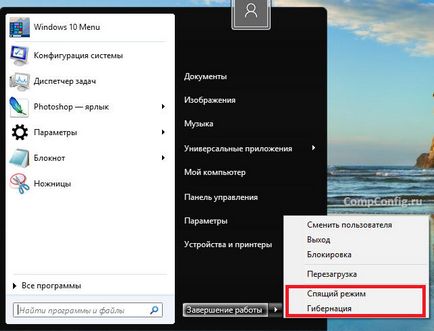
Puțini oameni înțeleg ce este diferența esențială dintre aceste funcții. Să investigheze.
Sleep - un anumit analog de „pauză“ a tuturor proceselor de pe PC sau laptop. Mașina continuă să funcționeze în același timp și consumă energie, dar în cantități mult mai mici. Display este oprit, HDD și sistemul de răcire, un procesor, memorie RAM, un module de conexiune fără fir și alte componente ale curentului încă hrănite. Pentru a porni aparatul trebuie doar să mutați mouse-ul sau apăsați orice tastă tastatură. Toate procesele care rulează stocate anterior.
Hibernate - black-out PC. Acesta funcționează numai BIOS, și apoi de la baterie. Înainte de a se alătura modul HDD se înregistrează fișiere imagine completă și componente care sunt „agățate“ în memorie la momentul declanșării (hiberfil.sys fișier). Când imaginea rătăcește din nou în memoria RAM. Cu alte cuvinte, aparatul stochează starea sistemului pentru a restaura datele la pornire. Ca un vis? Parțial, în cazul în care nu ia în considerare unitatea hard disk.
Restaurarea din hibernare durează 10 secunde, ceea ce este mult mai rapid decât o rotație completă. În acest caz, va fi capabil de a lucra cu punctul în care a terminat. Nu trebuie să se teamă pentru descărcarea ulterioară a bateriei, dacă sunteți de lucru de la un laptop sau tabletă.
Cum se activează modul?
Pentru a activa hibernarea în Windows 10, trebuie doar să apăsați „Start“, apoi pe săgeata de lângă „Shut Down“ și selectați funcția dorită (a se vedea. Screenshot de mai sus).
Dar dacă cineva nu este inițial? Mulți se plâng că cea mai recentă versiune a sistemului de operare este dezactivată în mod implicit. Pentru a începe procesul de 3 prevede:
În primul caz, faceți clic dreapta pe pictograma bateriei și selectați „Power“.
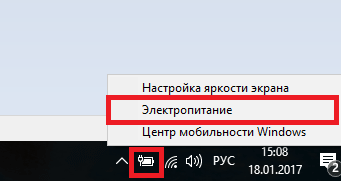
Mai mult, suntem interesați în poziția „butoanele Acțiuni de putere.“
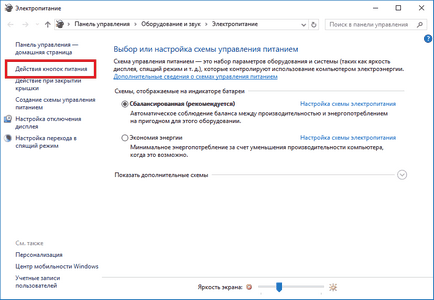
Vă rugăm să rețineți că toate elementele necesare și căpușele nu pot fi schimbate, deoarece drepturile nevoie admin. Ai nevoie să faceți clic pe link-ul furnizat în captura de ecran.
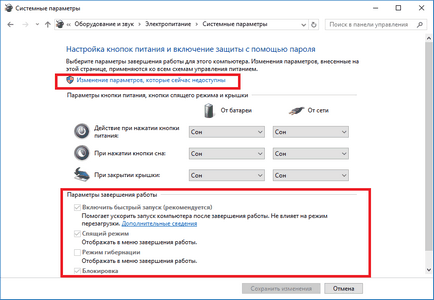
Acum, doar să adăugați un marcaj în fața noastră interesați de modul și de a salva modificările.
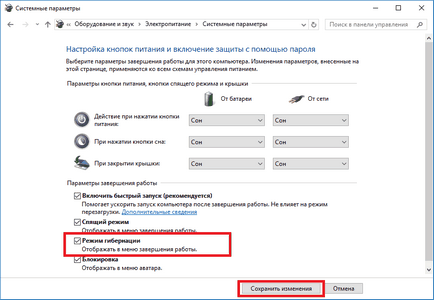
Rularea prin linia de comandă
Activarea hibernare este posibilă nu numai prin „Setări“. Fanii cmd aprecia o astfel de alternativă de pornire. Aici este o oportunitate de a activa și dezactiva opțiunea. Metoda este adecvată pentru cei care nu pot utiliza metoda standard datorită particularităților BIOS.
Pentru a începe, a lansa o linie de comandă în cadrul „Administrator“. Pentru a face acest lucru, du-te la „Start“, prevede în „cmd“ în problema caseta, faceți clic dreapta pe program prin selectarea elementului dorit.
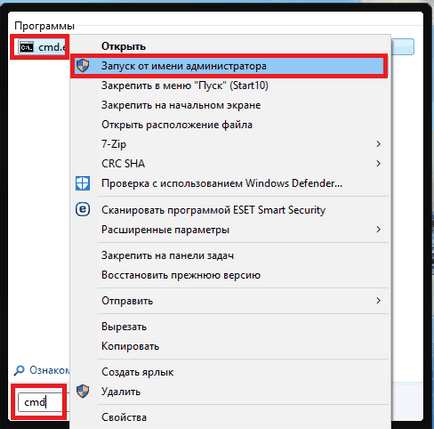
Există două comenzi:
- PowerCfg -h pe - comutator;
- PowerCfg -h off - off.
(Diferența dintre powercfg și «-h» - opțional).
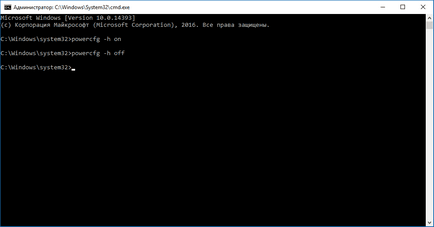
Include o comandă prin intermediul registrului
Al treilea exemplu de realizare poate rula prin registrul de sistem. Nu este nimic complicat, trebuie doar să apăsați combinația Win + R și prescrie «regedit».
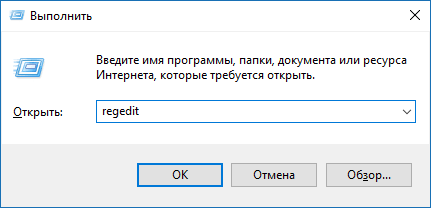
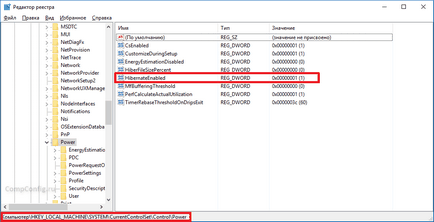
Pentru a activa hibernarea setat la „1“. Dacă doriți să dezactivați - „0“.
Editarea se face prin dublu-clic pe butonul din stânga al mouse-ului pe linie.

Un dezavantaj cheie al Hibernarea - fișier cu datele RAM ia locul HDD-ului. În mod implicit, sa „greutate“, este de aproximativ 70% din memoria RAM disponibile pe un laptop. Acest defect este destul de critică pentru utilizatorii cu spațiu pe disc mic. Din fericire, este posibil să se reducă la jumătate fișierul.
Pentru a face acest lucru, deschideți un prompt de comandă ca administrator (instrucțiuni de mai sus) și scrie comanda PowerCfg / h / tip redus. și apoi faceți clic pe Enter.
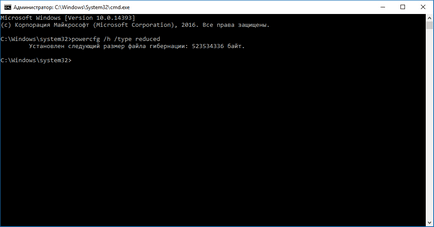
Pentru a reveni la dimensiunea originală a PowerCfg comandă de scriere / h / tipul completă și să apăsați Enter.
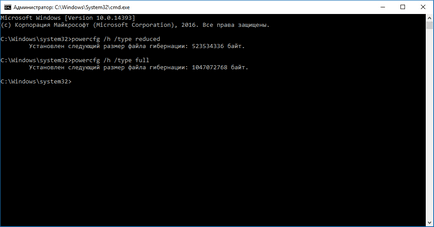
Nu intenționați să utilizați hibernare? Apoi, va fi mai ușor pentru a elimina fișierul, care ocupă spațiu suficient pe HDD. Pentru a face acest lucru, pur și simplu dezactivați modul în orice mod doriți. Dar, în același timp, ai pierdut o lansare rapidă a Windows 10, astfel încât să decidă pentru ei înșiși.